Lenovo Y27gq-25 User guide [uk]

Lenovo
Y27gq-25
ɉɨɫɿɛɧɢɤ
ɤɨɪɢɫɬɭɜɚɱɚ

Номери продуктів
65ED-G*C1-WW
65F1-G*C1-WW
Тип/Модель
A19270QY0
Перша редакція (лютий 2019)
© Copyright Lenovo 2019.
Продукти, дані, ПЗ для комп’ютера та послуги LENOVO було розроблено виключно за приватні кошти. Їх продають
державним органам як комерційні продукти, як описано в Зведенні нормативних актів федеральних органів
виконавчої влади США 48 C.F.R. 2.101 з обмеженими правами на використання, відтворення та розголошення
інформації.
ЗАЯВА ПРО ОБМЕЖЕННЯ ПРАВ: Якщо
контракту з Управл і нням служб загального призначення (GSA), то на використання, в і дтворення або
розголошення і нформац ії розповсюджуються обмеження, викладен і в контракт і № GS-35F-05925.
продукти, дат і, ПЗ для комп’ютера або послуги надано в і дпов і дно до

зміст
Інформація про техніку безпеки. . . . . . . . . . . . . . . . . . . . . . . . . . . . . . . . . . . . . . . . . . . . . . . . . . . . . . . . iii
Загальні правила техніки безпеки. . . . . . . . . . . . . . . . . . . . . . . . . . . . . . . . . . . . . . . . . . . . . . . . . . . . . . . . . . . . . . . . . . . . . . . . . . . . iii
Розділ 1. Початок роботи . . . . . . . . . . . . . . . . . . . . . . . . . . . . . . . . . . . . . . . . . . . . . . . . . . . . . . . . . . . . . .1-1
Комплект поставки. . . . . . . . . . . . . . . . . . . . . . . . . . . . . . . . . . . . . . . . . . . . . . . . . . . . . . . . . . . . . . . . . . . . . . . . . . . . . . . . . . . . . . . 1-1
Примітка щодо користування . . . . . . . . . . . . . . . . . . . . . . . . . . . . . . . . . . . . . . . . . . . . . . . . . . . . . . . . . . . . . . . . . . . . . . . . . . . . . . 1-2
Огляд продукту. . . . . . . . . . . . . . . . . . . . . . . . . . . . . . . . . . . . . . . . . . . . . . . . . . . . . . . . . . . . . . . . . . . . . . . . . . . . . . . . . . . . . . . . . . 1-3
Типи регулювань. . . . . . . . . . . . . . . . . . . . . . . . . . . . . . . . . . . . . . . . . . . . . . . . . . . . . . . . . . . . . . . . . . . . . . . . . . . . . . . . . . . . . . 1-3
Нахил . . . . . . . . . . . . . . . . . . . . . . . . . . . . . . . . . . . . . . . . . . . . . . . . . . . . . . . . . . . . . . . . . . . . . . . . . . . . . . . . . . . . . . . . . . . . . . . 1-3
Обертання . . . . . . . . . . . . . . . . . . . . . . . . . . . . . . . . . . . . . . . . . . . . . . . . . . . . . . . . . . . . . . . . . . . . . . . . . . . . . . . . . . . . . . . . . . . 1-3
Регулювання висоти . . . . . . . . . . . . . . . . . . . . . . . . . . . . . . . . . . . . . . . . . . . . . . . . . . . . . . . . . . . . . . . . . . . . . . . . . . . . . . . . . . . 1-4
Кут повороту монітора . . . . . . . . . . . . . . . . . . . . . . . . . . . . . . . . . . . . . . . . . . . . . . . . . . . . . . . . . . . . . . . . . . . . . . . . . . . . . . . . . 1-4
Елементи керування монітором. . . . . . . . . . . . . . . . . . . . . . . . . . . . . . . . . . . . . . . . . . . . . . . . . . . . . . . . . . . . . . . . . . . . . . . . . . 1-5
Отвір для фіксації кабелю . . . . . . . . . . . . . . . . . . . . . . . . . . . . . . . . . . . . . . . . . . . . . . . . . . . . . . . . . . . . . . . . . . . . . . . . . . . . . . 1-5
Налаштування монітора. . . . . . . . . . . . . . . . . . . . . . . . . . . . . . . . . . . . . . . . . . . . . . . . . . . . . . . . . . . . . . . . . . . . . . . . . . . . . . . . . . . 1-6
Підключення та ввімкнення монітора. . . . . . . . . . . . . . . . . . . . . . . . . . . . . . . . . . . . . . . . . . . . . . . . . . . . . . . . . . . . . . . . . . . . . 1-6
Налаштування NVIDIA G-SYNC . . . . . . . . . . . . . . . . . . . . . . . . . . . . . . . . . . . . . . . . . . . . . . . . . . . . . . . . . . . . . . . . . . . . . . . . . . 1-13
Підключіть комп'ютер і монітор . . . . . . . . . . . . . . . . . . . . . . . . . . . . . . . . . . . . . . . . . . . . . . . . . . . . . . . . . . . . . . . . . . . . . . . . 1-13
Налаштуйте параметри комп'ютера . . . . . . . . . . . . . . . . . . . . . . . . . . . . . . . . . . . . . . . . . . . . . . . . . . . . . . . . . . . . . . . . . . . . . 1-13
Встановіть частоту поновлення. . . . . . . . . . . . . . . . . . . . . . . . . . . . . . . . . . . . . . . . . . . . . . . . . . . . . . . . . . . . . . . . . . . . . . . . . 1-13
Встановіть
Розділ 2. Регулювання та користування монітором . . . . . . . . . . . . . . . . . . . . . . . . . . . . . . . . . . . . . . .2-1
Комфорт і доступність . . . . . . . . . . . . . . . . . . . . . . . . . . . . . . . . . . . . . . . . . . . . . . . . . . . . . . . . . . . . . . . . . . . . . . . . . . . . . . . . . . . . 2-1
Організація робочої зони . . . . . . . . . . . . . . . . . . . . . . . . . . . . . . . . . . . . . . . . . . . . . . . . . . . . . . . . . . . . . . . . . . . . . . . . . . . . . . . 2-1
Розміщення монітора . . . . . . . . . . . . . . . . . . . . . . . . . . . . . . . . . . . . . . . . . . . . . . . . . . . . . . . . . . . . . . . . . . . . . . . . . . . . . . . . . . 2-1
Короткі рекомендації щодо правильної організації роботи . . . . . . . . . . . . . . . . . . . . . . . . . . . . . . . . . . . . . . . . . . . . . . . . . . . 2-2
Регулювання зображення монітора . . . . . . . . . . . . . . . . . . . . . . . . . . . . . . . . . . . . . . . . . . . . . . . . . . . . . . . . . . . . . . 2-3
Використання елементів керування безпосереднім доступом . . . . . . . . . . . . . . . . . . . . . . . . . . . . . . . . . . . . . . . . . . . . . . . . . 2-3
Використання елементів керування на екранному меню . . . . . . . . . . . . . . . . . . . . . . . . . . . . . . . . . . . . . . . . . . . . . . . . . . . . . 2-4
Вибір підтримуваного режиму відображення . . . . . . . . . . . . . . . . . . . . . . . . . . . . . . . . . . . . . . . . . . . . . . . . . . . . . . . . . . . . . 2-10
Поняття керування живленням . . . . . . . . . . . . . . . . . . . . . . . . . . . . . . . . . . . . . . . . . . . . . . . . . . . . . . . . . . . . . . . . . 2-11
Обслуговування монітора . . . . . . . . . . . . . . . . . . . . . . . . . . . . . . . . . . . . . . . . . . . . . . . . . . . . . . . . . . . . . . . . . . . . . 2-12
від’єднувати основу та стійку монітора. . . . . . . . . . . . . . . . . . . . . . . . . . . . . . . . . . . . . . . . . . . . . . . . . . . . . . . . . . . . . . . . . . . . . 2-12
Настінне кріплення (необов’язково) . . . . . . . . . . . . . . . . . . . . . . . . . . . . . . . . . . . . . . . . . . . . . . . . . . . . . . . . . . . . . . . . . . . . . . . 2-12
час відповіді. . . . . . . . . . . . . . . . . . . . . . . . . . . . . . . . . . . . . . . . . . . . . . . . . . . . . . . . . . . . . . . . . . . . . . . . . . . . . . . 1-13
Розділ 3. Довідкова інформація. . . . . . . . . . . . . . . . . . . . . . . . . . . . . . . . . . . . . . . . . . . . . . . . . . . . . . . . .3-1
Технічні характеристики монітора . . . . . . . . . . . . . . . . . . . . . . . . . . . . . . . . . . . . . . . . . . . . . . . . . . . . . . . . . . . . . . . . . . . . . . . . . . 3-1
Пошук та усунення несправностей . . . . . . . . . . . . . . . . . . . . . . . . . . . . . . . . . . . . . . . . . . . . . . . . . . . . . . . . . . . . . . . . . . . . . . . . . 3-3
Встановлення драйвера до монітора вручну . . . . . . . . . . . . . . . . . . . . . . . . . . . . . . . . . . . . . . . . . . . . . . . . . . . . . . . . . . . . . . . 3-5
Встановлення драйвера монітора в ОС Windows 7 . . . . . . . . . . . . . . . . . . . . . . . . . . . . . . . . . . . . . . . . . . . . . . . . . . . . . . . 3-5
Встановлення драйвера монітора в ОС Windows 10 . . . . . . . . . . . . . . . . . . . . . . . . . . . . . . . . . . . . . . . . . . . . . . . . . . . . . . 3-6
Отримання подальшої підтримки . . . . . . . . . . . . . . . . . . . . . . . . . . . . . . . . . . . . . . . . . . . . . . . . . . . . . . . . . . . . . . . . . . . . . 3-6
Додаток A. Обслуговування та підтримка . . . . . . . . . . . . . . . . . . . . . . . . . . . . . . . . . . . . . . . . . . . . . . A-1
Реєстрація додаткового обладнання . . . . . . . . . . . . . . . . . . . . . . . . . . . . . . . . . . . . . . . . . . . . . . . . . . . . . . . . . . . . . . . . . . . . . . . . . A-1
Технічна підтримка в режимі онлайн. . . . . . . . . . . . . . . . . . . . . . . . . . . . . . . . . . . . . . . . . . . . . . . . . . . . . . . . . . . . . . . . . . . . . . . . A-1
Технічна підтримка в телефонному режимі . . . . . . . . . . . . . . . . . . . . . . . . . . . . . . . . . . . . . . . . . . . . . . . . . . . . . . . . . . . . . . . . . . A-1
Додаток Б. Примітки . . . . . . . . . . . . . . . . . . . . . . . . . . . . . . . . . . . . . . . . . . . . . . . . . . . . . . . . . . . . . . . . B-1
Інформація щодо утилізації. . . . . . . . . . . . . . . . . . . . . . . . . . . . . . . . . . . . . . . . . . . . . . . . . . . . . . . . . . . . . . . . . . . . . . . . . . . . . . . . B-2
Торговельні марки . . . . . . . . . . . . . . . . . . . . . . . . . . . . . . . . . . . . . . . . . . . . . . . . . . . . . . . . . . . . . . . . . . . . . . . . . . . . . . . . . . . . . . . B-2
Шнури та адаптери живлення. . . . . . . . . . . . . . . . . . . . . . . . . . . . . . . . . . . . . . . . . . . . . . . . . . . . . . . . . . . . . . . . . . . . . . . . . . . . . . B-3
зміст ii

Інформація про техніку безпеки
Загальні правила техніки безпеки
Див. поради щодо безпечного використання комп’ютера за посиланням:
http://www.lenovo.com/safety
Перш ніж встановлювати пристрій, прочитайте інформацію з техніки безпеки.
НЕБЕЗПЕКА
Щоб уникнути удару електричним струмом:
• не знімайте кришки.
• не використовуйте продукт без сті йки.
• не підключайте та не відключайте продукт під час грози.
• підключайте кабель живлення до заземленої розетки зі
• будь-яке обладнання, до якого буде підключено продукт, слід також підключати до
заземлених розеток зі справною проводкою.
• щоб відключити монітор від мережі електроживлення, витягніть вилку з розетки.
розетка повинна бути легко доступною.
Щоб вжити особливих заходів для запобігання небезпекам під час роботи, встановлення,
обслуговування, транспортування або зберігання
відповідних інструкцій.
Щоб знизити ризик отримання удару електричним струмом, не виконуйте
обслуговування, окрім того, що описано в інструкціях із експлуатації, якщо ви не маєте
відповідної кваліфікації.
справною проводкою.
обладнання, слід дотримуватися
iii
Транспортування:
• якщо монітор важить понад 18 кг, рекомендовано, що його транспортували або
піднімали двоє осіб.
Переконайтеся в тому, що світлодіодна панель розташована
допомогою кронштейна типу VESA.
внизу під час кріплення за

Розділ 1. Початок роботи
У цьому посібнику користувача наведено детальні інструкції з експлуатації для
користувача. Щоб швидко переглянути інструкцію, див. плакат щодо встановлення зі
скороченою інформацією.
Комплект поставки
Упаковка продукту повинна містити наведені нижче пункти:
• Листівка з інформацією
• Талон на обмежену гарантію Lenovo
• Монітор із пласким екраном
• кабель й адаптер живлення
• Кабель HDMI
• кабель DP
• Кабель USB
• основа
• Стійка
• Зовнішній динамік USB
HDMI
Lenovo
Limited Warranty
*
Примітка. USB-динамік для монітора Lenovo - для типу механізму: 65ED.
*: Залежно від багатьох факторів, як-от здатність периферійних засобів до обробки,
атрибути
середовища, справжня швидкість передачі за допомогою різних сполучувачів USB на
цьому пристрої буде різною і зазвичай нижчою за швидкості передачі даних, вказані у
технічних характеристиках USB: - 5 Гбіт/сек для USB 3.1 Gen 1; 10 Гбіт/сек для USB 3.1
Gen 2 & 20 Гбіт/сек для USB 3.2.
файлів та інші фактори стосовно конфігурації системи і операційного
Розділ 1. 1-1

Примітка щодо користування
1
2
1
Щоб налаштувати монітор, див. малюнки нижче.
Примітка. Не торкайтеся області екрану монітора. Область екрану скляна, тому
необережне поводження з нею або застосування надмірної сили можуть призвести до її
пошкодження.
1. Поставте монітор екраном донизу на м’яку пласку поверхню.
2. Вставляйте основу у ст і йку до клацання.
3. Сумістіть кронштейн зібраної
Примітка. Щоб встановити кріплення типу VESA, див. «Настінне кріплення
(необов’язково)» на стор. 2-12.
вгору).
стійки з монітором.
Не притискайте екран (не тягніть екран за корпус
Розділ 1. 1-2
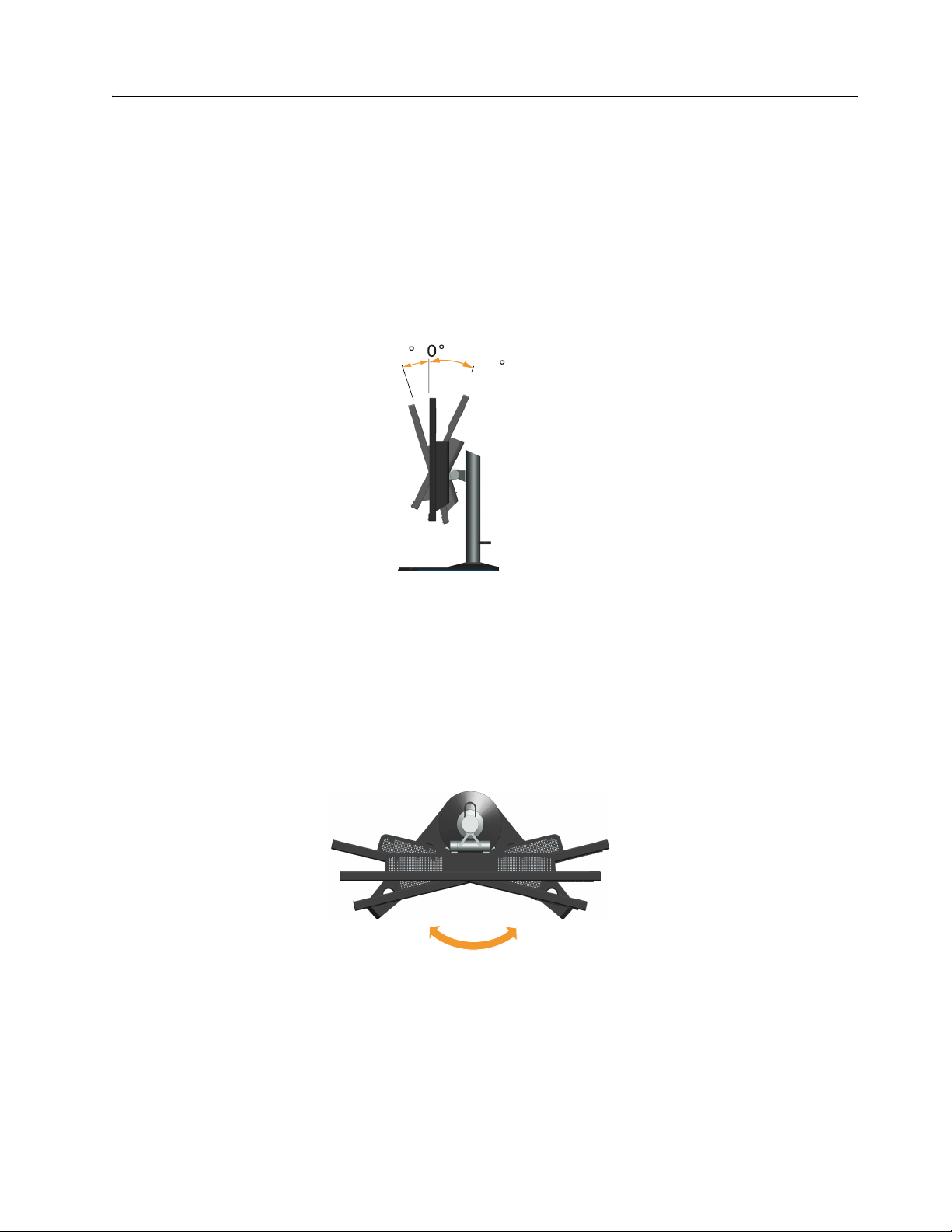
Огляд продукту
-5
22
R
R
Типи регулювань
Нахил
У цьому розділі наведено інформацію щодо регулювання положення монітора,
налаштування елементів керування користувача та використання отвору для фіксації
кабелю.
Див. малюнок нижче з прикладом діапазону нахилу.
Обертання
За допомогою вбудованої опори можна нахиляти й обертати монітор для досягнення
найзручнішого кута огляду.
Розділ 1. 1-3

Регулювання висоти
130mm
° °
Щоб відрегулювати висоту, слід притиснути вниз або підняти монітор.
Кут повороту монітора
- Відрегулюйте положення екрану перед тим, як повертати екран монітора
(переконайтеся, що екран монітора піднято до найвищої точки, а нахил назад під
кутом 22°.)
- поверніть за годинниковою стрілкою монітор під кут 90°.
Розділ 1. 1-4

Елементи керування монітором
За допомогою кнопок керування на панелі можна отримати доступ до різних функцій.
Інформацію щодо використання кнопок керування див. у «Регулювання зображення
монітора» на стор. 2-3.
Отвір для фіксації кабелю
На задній панелі монітора міститься замок для кабелю.
Розділ 1. 1-5

Налаштування монітора
У цьому розділі наведено інформацію про налаштування монітора.
Підключення та ввімкнення монітора
Примітка. Перш ніж виконувати цю процедуру, обов’язково прочитайте інформацію
щодо безпеки на сторінці ііі .
1. Вимкніть живлення комп’ютера й усіх підключених пристроїв, а потім від’єднайте
кабель живлення комп’ютера
2. Підключіть кабелів відповідно до наведених нижче піктограм.
3. Підключіть один кінець кабелю DP до з’єднувача DP на задній панелі комп’
інший — до з’єднувача DP на моніторі. Компанія Lenovo рекомендує користувачам,
що використовують вхідний порт Display Port на моніторі, придати кабель Display
Port — Display Port Lenovo 0A36537.
www.lenovo.com/support/monitoraccessories
Розділ 1. 1-6
ютера, а

4. Підключіть один кінець кабелю HDMI до з’єднувача HDMI на задній панелі
комп’ютера, а інший — до з’єднувача HDMI на моніторі. Компан і я Lenovo
рекоменду є користувачам, що використовують вх і д HDMI на мон і тор і ,
придбати «кабель Lenovo HDMI - HDMI OB47070»
www.lenovo.com/support/monitoraccessories
5. Підключіть аудіокабель динаміків і аудіороз’єм монітора для виведення джерела
звуку з
портів Display Port або HDMI.
Примітка. Виведення звуку в режимах HDMI/DP.
Розділ 1. 1-7

6. Місце підвішування навушників.
• Відкрийте отвір для підвішування навушників.
• Відкрийте отвір для підвішування навушників.
.
Розділ 1. 1-8
